يتمتع Android بميزة رائعة تسمح لمديري كلمات المرور بملء تفاصيل تسجيل الدخول مباشرةً في التطبيقات والخدمات على جهاز Android.إنه يحسن بشكل كبير تجربة استخدام مدير كلمات المرور حيث تحدث العملية بأكملها في بضع نقرات فقط.لم تعد مضطرًا للذهاب ذهابًا وإيابًا بين التطبيقات لرؤية تفاصيل تسجيل الدخول الخاصة بهم ثم إدخالها.
إليك كيفية استخدام مدير كلمات المرور بشكل صحيح وآمن في Android للملء التلقائي لتفاصيل تسجيل الدخول في التطبيقات ومواقع الويب.
جدول المحتويات
لماذا يجب عليك استخدام مدير كلمات المرور
إذا كنت تقدر أمان وسلامة حساباتك عبر الإنترنت ، فلا يجب أن تستخدم كلمات المرور نفسها عبرها.مع تزايد عدد التطبيقات والخدمات التي نستخدمها جميعًا بشكل يومي باستمرار ، فإن تذكر الكثير من كلمات المرور الفريدة ليس خيارًا ممكنًا أيضًا.
هذا هو المكان الذي يأتي فيه مدير كلمات المرور لأنه سيخزن جميع كلمات المرور الخاصة بك بأمان وأمان.
يمكنك أيضًا إنشاء كلمات مرور جديدة باستخدام مدير كلمات المرور ، لذا لن تضطر إلى التفكير في كلمة مرور جديدة في كل مرة تقوم فيها بالتسجيل في تطبيق أو خدمة جديدة.يعد تخزين جميع بيانات اعتماد تسجيل الدخول الخاصة بك في مدير كلمات المرور خيارًا أفضل بكثير من مجرد كتابتها في مكان ما.
يتم تشفير جميع البيانات المخزنة في مدير كلمات المرور باستخدام كلمة مرور رئيسية.تعمل كلمة المرور الرئيسية هذه كمفتاح لإلغاء تأمين البيانات المشفرة.لا يقدم معظم مديري كلمات المرور خيارًا لإعادة تعيين كلمة المرور الرئيسية ، لذلك إذا نسيتها ، فقد ينتهي بك الأمر إلى إقفال حسابك أيضًا.ومع ذلك ، فإن تذكر كلمة مرور رئيسية واحدة فقط أسهل بكثير من مئات كلمات المرور لجميع التطبيقات والخدمات التي تستخدمها.
يمكنك استخدام مدير كلمات المرور لأكثر من مجرد تخزين بيانات اعتماد تسجيل الدخول الخاصة بك.يمكنه حفظ ملاحظاتك المهمة وملفاتك وتفاصيل حسابك المصرفي والمزيد.يقدم بعض مديري كلمات المرور أيضًا خيارًا لإنشاء رموز مصادقة ثنائية.تحقق من بعض ميزات إدارة كلمات المرور المفيدة لاستخدامها على أكمل وجه.
في كل مرة تفتح فيها مدير كلمات المرور ، سيتعين عليك أولاً التحقق من هويتك عن طريق إدخال كلمة المرور الرئيسية أو عن طريق المصادقة البيومترية.اعتمادًا على مدى قوة رغبتك في تأمين حساب مدير كلمات المرور الخاص بك ، هناك أيضًا خيار استخدام مفاتيح أمان المصادقة الثنائية القائمة على الأجهزة للحصول على أمان إضافي.
يمكنك القراءة حول كيفية عمل مديري كلمات المرور المختلفين لمعرفة كيف يمكنهم حفظ كلمات المرور المهمة بأمان.
كيفية استخدام مدير كلمات المرور مع Android
يدعم جميع مديري كلمات المرور الرئيسيين واجهة برمجة تطبيقات الملء التلقائي في Android.هذا يعني أنه بمجرد منح مدير كلمات المرور الذي تختاره الأذونات ذات الصلة ، فإنه سيعرض قائمة منسدلة مع بيانات اعتماد تسجيل الدخول لأي تطبيق تحاول تسجيل الدخول إليه.
من نافلة القول أنه يجب عليك أولاً الاشتراك في مدير كلمات المرور من اختيارك والتأكد من تثبيت التطبيق الخاص به على جهاز Android وتسجيل الدخول إليه.بمجرد القيام بذلك:
- افتح قائمة الإعدادات على جهاز Android وانتقل إلى النظام> اللغة والإدخال> خدمة الملء التلقائي.إذا لم تشاهد هذا الخيار ، فابحث عن \”خدمة الملء التلقائي \” في قائمة الإعدادات.
- حدد مدير كلمات المرور الخاص بك من قائمة خدمات الملء التلقائي.إذا كنت لا تستخدم أي مدير كلمات مرور وتم حفظ كلمات مرورك في Google Chrome بدلاً من ذلك ، فحدد Google من القائمة.
- انقر فوق”موافق” عندما يُطلب منك ما إذا كنت تثق في التطبيق الذي حددته للتو أم لا.
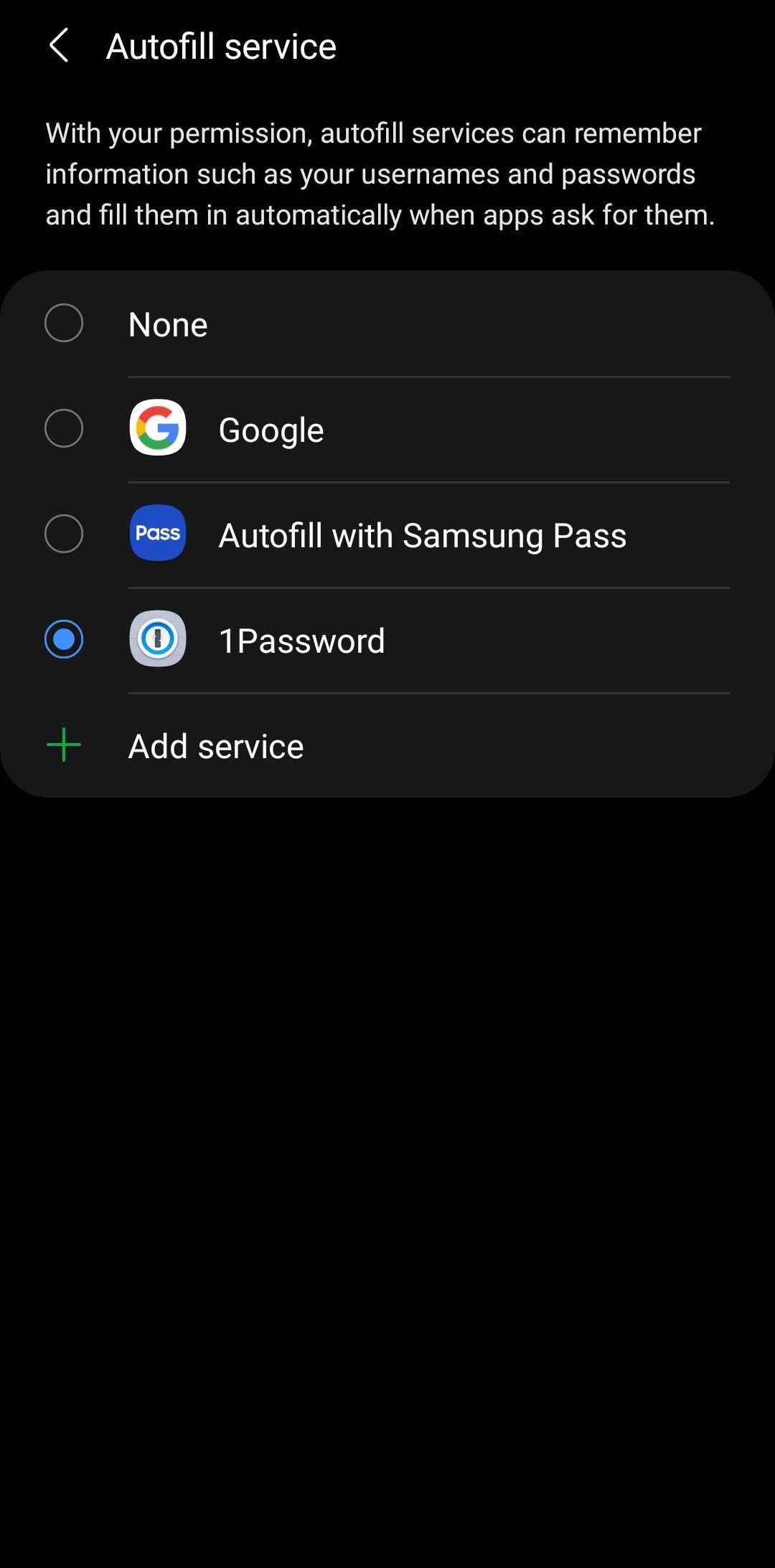
إغلاق
الآن وبعد أن تم إعداد مدير كلمات المرور بشكل صحيح ، يمكنه الملء التلقائي لتفاصيل تسجيل الدخول الخاصة بك بسهولة في أي تطبيق تقوم بتنزيله على جهاز Android الخاص بك.
لأسباب أمنية ، سيتعين عليك التحقق من هويتك إما من خلال ماسح بصمات الأصابع أو عن طريق إلغاء قفل مدير كلمات المرور كلما حاولت استخدام ميزة الملء التلقائي.يجب عليك التأكد من تمكين ميزة إلغاء القفل بالمقاييس الحيوية من قائمة الإعدادات الخاصة بمدير كلمات المرور الخاص بك لهذا الأخير.
كيفية الملء التلقائي لكلمات المرور باستخدام مدير كلمات المرور
الآن تم إعداد مدير كلمات المرور ، يمكنك استخدامه للملء التلقائي لكلمات المرور متى احتجت إلى تسجيل الدخول إلى أحد تطبيقاتك.
- افتح أي تطبيق على جهاز Android وتوجه إلى صفحة تسجيل الدخول الخاصة به.
- انقر فوق الحقل حيث يُطلب منك إدخال اسم المستخدم/معرف البريد الإلكتروني.سيظهر مدير كلمات المرور تلقائيًا كخيار قائمة منسدلة.
- اضغط عليها ، وأكد هويتك وحدد بيانات اعتماد تسجيل الدخول التي تريد إدخالها.سيكون لديك أيضًا خيار البحث من خلال قبو الخاص بك إذا كان لديك تسجيلات دخول متعددة لنفس التطبيق.
- سيتم ملء كل شيء تلقائيًا ويمكنك بعد ذلك النقر فوق زر تسجيل الدخول لتسجيل الدخول إلى حسابك.
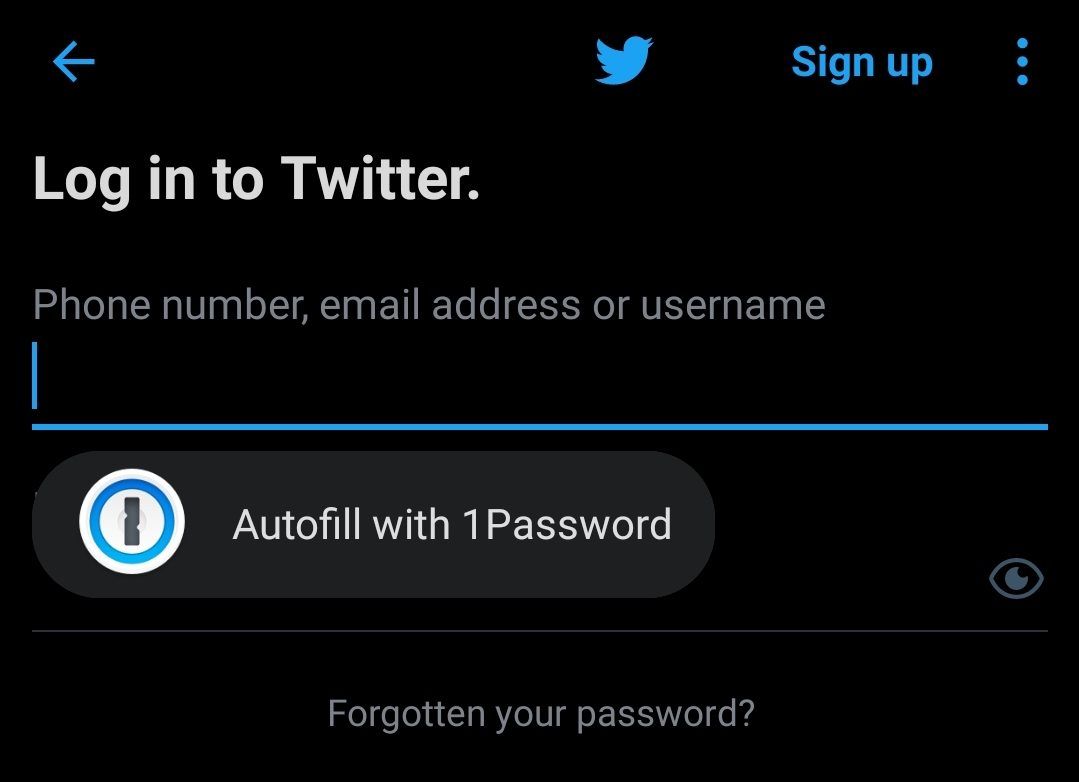
عندما تفتح تطبيقًا يطلب تفاصيل تسجيل الدخول الخاصة بك ، سيكتشف مدير كلمات المرور هذه الحقول تلقائيًا ويعرض مطالبة بملئها.من المهم أيضًا أن تحتفظ بمدير كلمات المرور منظمًا خاصةً إذا كنت تستخدمه لفترة طويلة جدًا.
كيفية الملء التلقائي لتفاصيل تسجيل الدخول على مواقع الويب
يمكن أيضًا لمدير كلمات المرور أن يملأ تلقائيًا تفاصيل تسجيل الدخول الخاصة بك على مواقع الويب في متصفحات مثل Chrome و Firefox لنظام Android.سيتعين عليك منح التطبيق إمكانية الوصول على جهاز Android الخاص بك حتى يعمل هذا بشكل صحيح بالرغم من ذلك.
- افتح قائمة الإعدادات على جهاز Android وتوجه إلى قسم إمكانية الوصول.
- داخل قائمة الخدمات التي تم تنزيلها أو الخدمات المثبتة ، حدد مدير كلمات المرور ومنحه إمكانية الوصول.
الآن سيعرض مدير كلمات المرور أيضًا قائمة منسدلة للملء التلقائي لتفاصيل تسجيل الدخول في كل مرة تفتح فيها قسم تسجيل الدخول لأي موقع ويب تزوره.
يتمتع مديرو كلمات المرور أيضًا بالذكاء الكافي لمطالبتك تلقائيًا بحفظ تفاصيل تسجيل الدخول متى اكتشفوا أنك سجلت للحصول على حساب جديد على تطبيق أو موقع ويب على جهاز Android الخاص بك.
استخدم دائمًا مدير كلمات المرور
يجب دائمًا استخدام مدير كلمات المرور لتخزين بيانات اعتماد تسجيل الدخول المهمة وتفاصيل الحساب المصرفي والملاحظات الأخرى.مع دمج مديري كلمات المرور بدقة في Android نفسه وملء تفاصيل تسجيل الدخول تلقائيًا بمجرد الإعداد بشكل صحيح ، هناك سبب وجيه لعدم القيام بذلك.
إذا كنت تقدر خصوصيتك وأمانك عبر الإنترنت ، فسيمنحك مدير كلمات المرور راحة البال لأنه خيار أكثر أمانًا وأمانًا من استخدام نفس كلمة المرور عبر مختلف التطبيقات والخدمات.
